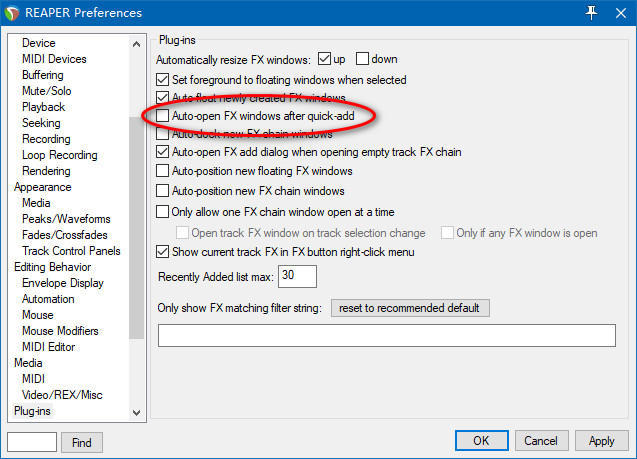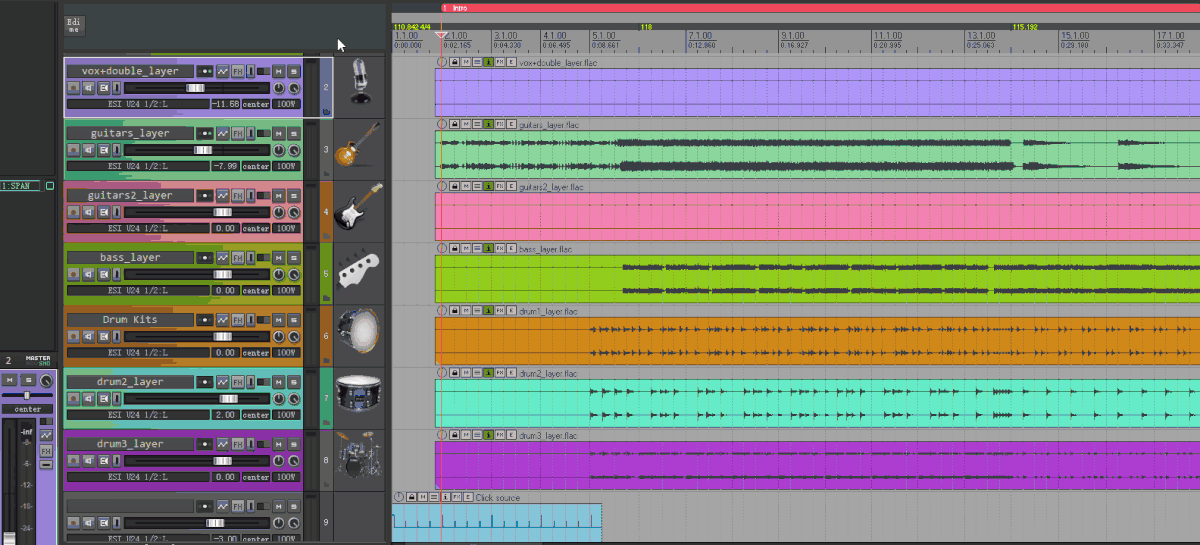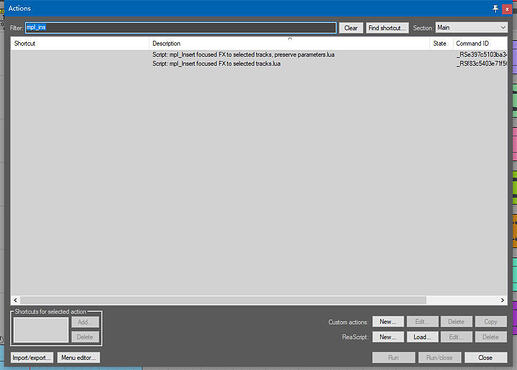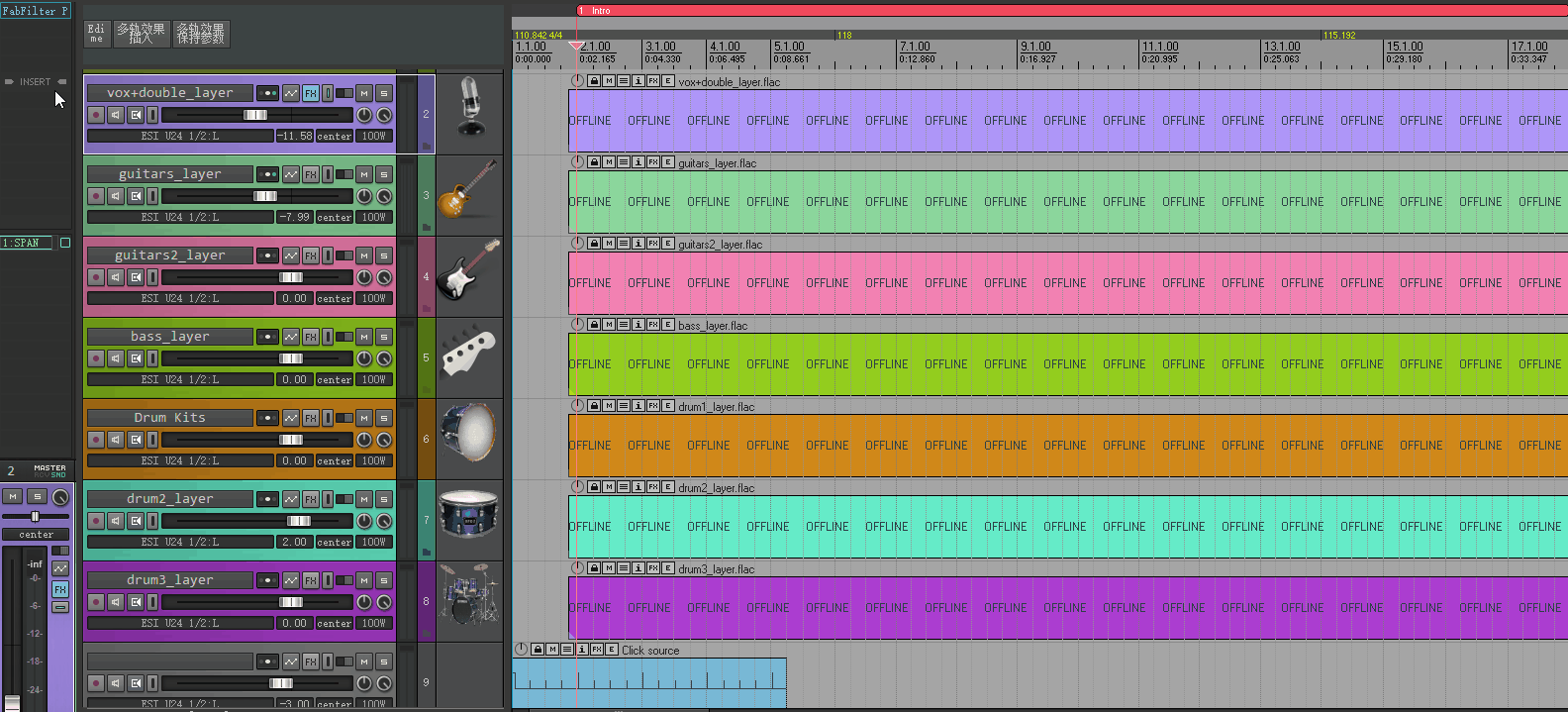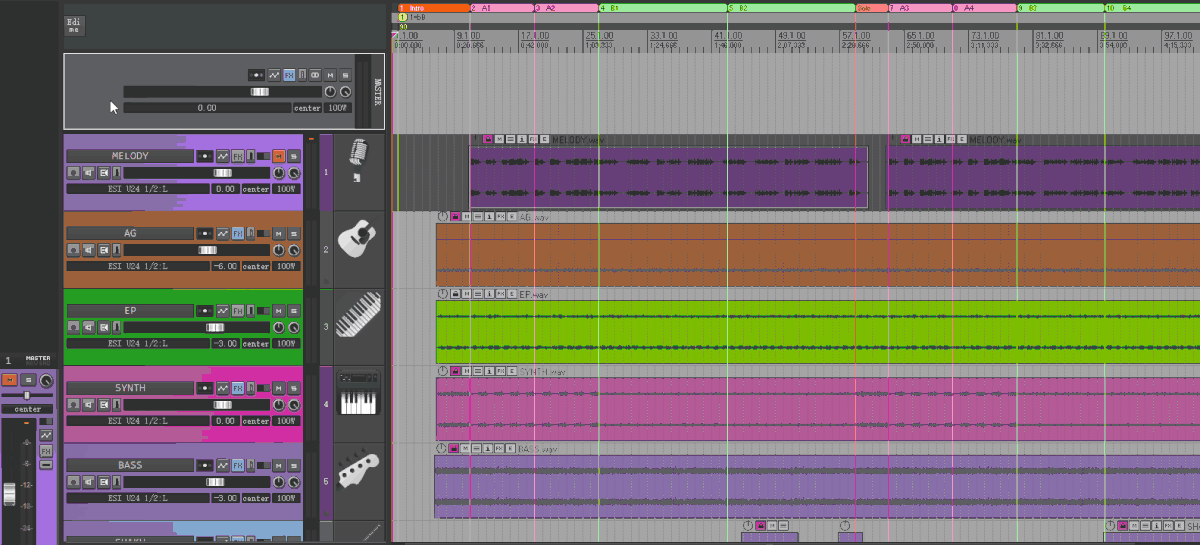作者:MusMonkey
1. 如何在多个选中的音轨中一次插入相同的插件
在编曲或混音的时候,经常会在多个音轨中插入相同的插件,比如EQ什么的。如果一轨一轨分别操作,未免繁琐。这里介绍两个方法在多个选中音轨中一次插入相同的插件。
-
将插件设定一个快捷键。以FabFilter Pro Q3为例,如下图1所示,打开FX Browser,在FabFilter Pro Q3效果器上点击右键,选择Create shortcut,设定一个合适的快捷键;然后选中多个音轨,按下快捷键,就可以同时在选中的所有轨道中插入Q3了。
-
利用两个脚本,如下图2所示,分别是:mpl_Insert focused FX to selected tracks.lua 和 mpl_Insert focused FX to selected tracks, preserve parameters.lua,这两个脚本一个能将打开的某个插件一次插入到选中的所有音轨之中,另一个在插入的同时还可以保持已打开插件的原有参数。具体操作下图3有示范。
这两种方法各有千秋,第一种会打开多个插件窗口,还得一个个去关掉(下方补充了解决方法),而且设置快捷键太多也是个麻烦;第二种必须先打开一个插件窗口,但好在不会自动跳出那么多界面,还可以克隆参数。朋友们可选择一个自己觉得合适的来用。
2. 如何给Master Track设置颜色
Reaper在一般情况下,Master Track是没法设置颜色的,无论是音轨右键菜单的颜色设置命令,还是Action List中的音轨颜色设置命令,对Master Track都无效。
但Master Track终究还是可以改变颜色的,方法就是使用Track Manager。打开Track Manager,默认状态下不会显示Master Track,点击下方最右侧的Options按钮(或在空白处单击右键),选择Show master track in track manager,就可以看到Master Track了,然后点击MASTER左边的颜色块,就可以设定你喜欢的颜色,终于可以告别灰蒙蒙的Master Track了😄
请看下图4示范:
本文中提到的脚本,可通过Reaper的扩展程序ReaPack下载。
补充:上面说的用快捷键一次插入多个插件的方法一,在系统设置中将下图所示设置前面的勾去掉,就不会自动弹出多个插件窗口了: